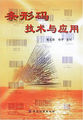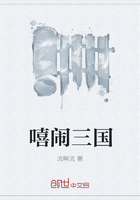使用“拉伸”命令拉伸图形对象时,通过单击选取的对象只能被移动,而对于使用窗交方式选取的图形对象,系统将根据所选对象的特征点(如圆心)是否完全包含在交叉窗口内决定对其进行拉伸或移动操作。即特征点完全包含在交叉窗口内,则移动对象;否则,将拉伸开放对象,但对封闭对象不做任何处理。
使用“拉伸”命令只能拉伸用直线、矩形、多边形、圆弧、椭圆弧和多段线等命令绘制的非封闭图形,对于圆、椭圆和图块等对象,根据该对象的特征点(如圆心)是否包含在交叉窗口内而决定是否进行移动操作。
二、拉长对象
利用“拉长”命令(“LENGTHEN”)可以改变直线、非闭合圆弧、多段线和椭圆弧的长度。要执行该命令,可展开“修改”面板并单击“拉长”按钮,或直接在命令行中输入“LEN”并按【Enter】键,此时,命令行将会给出如下提示信息:
选择对象或[增量(DE)/百分数(P)/全部(T)/动态(DY)]:
此时,可根据要拉长对象的特点选择相应选项,然后再选择希望拉长的对象。这些选项的功能如下:
增量(DE):通过输入增量值来延长直线的一端,或圆弧的弧长和包含角的大小。其中,正值表示拉长,负值表示缩短。
百分数(P):通过输入百分比来改变对象的长度,百分比大于100,将拉长对象,否则将缩短对象。
全部(T):通过指定对象的总长度或总角度来改变图形的尺寸。
动态(DY):在此模式下可通过拖动鼠标动态地改变对象的长度或角度。
拉长是具有方向性的,即在单击选取要拉长的图形对象时,系统默认在靠近单击点的一侧进行拉长。
三、延伸对象
使用“延伸”命令(“EXTEND”)可以将直线、圆弧、椭圆弧和非闭合多段线等对象延长到指定对象的边界,使其与该对象相接。
要延伸对象,可在“常用”选项卡的“修改”面板中单击“修剪”按钮后的三角符号,然后在弹出的下拉列表中选择“延伸”命令,或直接在命令行中输入“EX”并按【Enter】键。
在执行“EXTEND”命令的过程中,命令行中出现的部分选项的功能如下:
栏选(F)/窗交(C):使用栏选或窗交方式选择对象时,可以快速地一次延伸多个对象。
投影(P):指定延伸对象时使用的投影方法,包括无投影、到XY平面投影以及沿当前视图方向的投影三种。
边(E):可将对象延伸到隐含边界。当边界对象太短,延伸对象后不能与其直接相交时,选择该项可将所选对象隐含延长,从而使该对象与边界对象相交。
例如,要延伸直线AB和CD,具体操作过程如下。
在指定延伸边界和延伸对象时,既可以采用单击方式选取,也可以采用窗选或窗交方式选取。但无论采用哪种方式指定延伸对象,其单击的位置或选择的区域都必须靠近希望延伸的一侧,否则对象将无法延伸。
四、缩放对象
使用“缩放”命令(“SCALE”)可在不改变对象长宽比的前提下将所选对象按指定的比例进行放大或缩小。在缩放图形时,既可以通过输入坐标值确定基点(缩放中心),也可以通过选择图形中的某个特征点来确定。当确定基点后,所有要缩放的对象将以该点为中心,按指定的比例进行缩放。
下面,我们通过将图形修改为所示的过滤网,来学习形状相同而尺寸不相同的多个图形对象的绘制方法。案例最终效果请参考本书配套素材“素材与实例”>“ch03”文件夹>“过滤网ok.dwg”文件。
制作思路
由于过滤网中各长圆孔的形状相同,且宽度均为14,因此,我们可以先将长圆孔向其下方按尺寸复制四个,然后分别将其进行拉伸,最后再利用“旋转”命令将左侧四个长圆孔旋转并复制即可。
制作步骤
步骤1打开本书配套素材“素材与实例”>“ch03”文件夹>“过滤网.dwg”文件。
步骤2在“常用”选项卡的“修改”面板中单击“复制”按钮,选取长圆孔,按【Enter】键以指定复制对象,然后在绘图区任意位置单击,接着竖直向下移动光标,待出现竖直极轴追踪线时依次输入27、54和81,最后按【Enter】键结束命令。
步骤3在“常用”选项卡的“修改”面板中单击“拉伸”按钮,采用窗交方式选取长圆孔并按【Enter】键,然后在绘图区任意位置单击,接着水平向右移动光标,待出现水平极轴追踪线时输入值“15”并按【Enter】键,最后按【Enter】键结束命令。
步骤4按【Enter】键重复执行“拉伸”命令,采用同样的方法依次将其他两个长圆孔分别各右拉伸30和45个绘图单位。
步骤5在“常用”选项卡的“修改”面板中单击“旋转”按钮,依次选取所有长圆孔,按【Enter】键以指定旋转对象,然后捕捉两个中点,待出现极轴追踪线时单击,接着输入“C”,按【Enter】键以选择“复制”选项,最后输入旋转角度值“180”并按【Enter】键。
步骤6至此,过滤网图形已经绘制完毕。单击快速访问工具栏中的“另存为”按钮,将该文件保存。
任务五调整图形对象的属性
任务说明
如前所述,AutoCAD中的所有图形元素都是在某一图层上绘制的,因此,图形使用的是其所在图层的特性,如颜色、线型和线宽等。那么,是否可以单独修改对象的某个属性,使其不随图层属性的变化而变化呢?答案是肯定的。下面,我们就来具体学习修改对象特性的几种常用方法。
预备知识
一、使用“快捷特性”浮动面板
确认状态栏中的(快捷特性)按钮处于打开状态,然后选择已绘制的图形对象,此时绘图区将出现一个浮动面板,该面板显示了所选对象的常规属性和其他参数。要修改该对象的某个属性,只需在其后的编辑框中单击,然后在弹出的下拉列表中选择需要选项即可。
在“快捷特性”浮动面板中,“颜色”和“线型”选项后的“ByLayer”(随层)表示其属性始终与该对象所在图层的属性相同。
单击“快捷特性”浮动面板右上角的“自定义”按钮,可在打开的对话框中设置需要在“快捷特性”浮动面板中显示的选项。
二、使用“特性”选项板
利用“特性”选项板可以编辑图形对象的图层、颜色、线型、线型比例和尺寸等属性。要打开“特性”选项板,可在“视图”选项卡的“选项板”面板中单击“特性”按钮,或直接在命令行中输入“PR”命令,或在绘图区右击,从弹出的快捷菜单中选择“特性”选项。
若当前已选中一个对象,则在“特性”选项板中将显示该对象的详细特性;若已选中多个对象,则在“特性”选项板中将显示它们的共同特性。例如,在只选中圆和同时选中圆与直线时,“特性”选项板显示的内容是不同的。
要修改对象的某一属性,只需单击该属性右侧的编辑框将其激活,然后进行修改即可。
三、使用“特性匹配”命令
“特性匹配”命令用于将源对象的颜色、图层、线型、线型比例、线宽、透明度等属性一次性复制给目标对象。要执行该命令,可在“常用”选项卡的“剪贴板”面板中单击“特性匹配”按钮,然后依次选取匹配的源对象和要修改属性的图形对象。
此外,在进行对象特性匹配时,也可以对要匹配的特性进行选择。例如,要将圆的颜色、线型和线型比例复制给其右侧的圆及多边形,其具体操作步骤如下。
步骤1打开本书配套素材“素材与实例”>“ch03”文件夹>“特性匹配.dwg”文件。
步骤2在“常用”选项卡的“剪贴板”面板中单击“特性匹配”按钮,然后在绘图区单击选取图上圆,以指定匹配的源对象。
步骤3根据命令行提示输入“S”,按【Enter】键后打开“特性设置”对话框。在该对话框中只选中复选框。单击按钮返回绘图区。
步骤4选择图上圆及多边形,按【Enter】键结束命令。
默认情况下,“特性设置”对话框中“基本特性”设置区中的各复选框都处于选中状态。如果不需要设置,可直接进行匹配操作。
任务实施——根据立体图调整基座平面图形
为了能够清楚地表达基座的内部结构,请读者参照立体图,将其右侧的平面图形用半剖视图表达。案例最终效果请参考本书配套素材“素材与实例”>“ch03”文件夹>“调整基座平面图形ok.dwg”文件。
制作思路
要将图形修改为半剖视图,首先需要修剪图中多余的图线,接着更改部分图线的线型,最后为图形添加相应的剖面线。
制作步骤
步骤1打开本书配套素材“素材与实例”>“ch03”文件夹>“基座平面图.dwg”文件。
步骤2在“常用”选项卡的“修改”面板中单击“修剪”按钮,选取竖直中心线,按【Enter】键以确定修剪边界,然后在要修剪掉的水平线上单击进行修剪,最后按【Enter】键结束命令。
步骤3在“常用”选项卡的“剪贴板”面板中单击“特性匹配”按钮,在绘图区任一轮廓线(粗实线)上单击,以选择匹配源对象,接着依次单击五条虚线,最后按【Enter】键结束命令。
步骤4将“剖面线”图层设置为当前图层。在“常用”选项卡的“绘图”面板中单击“图案填充”按钮,然后在“图案”面板中选择“ANSI31”选项,接着在要填充的区域内单击,在“填充图案比例”编辑框中输入值“0.8”并按【Enter】键,最后按【Enter】键结束命令。
步骤5选取中心线AB和CD,然后在绘图区右击,在弹出的下拉列表中选择“特性”选项,接着在打开的“特性”选项板的“线性比例”编辑框中输入值“0.6”并按【Enter】键,最后按【Esc】键取消所选对象。
步骤6至此,基座半剖视图已经绘制完毕。单击快速访问工具栏中的“另存为”按钮,将该文件保存。
项目总结
至此,AutoCAD的图形编辑类命令已经学完了。通过本项目的学习,读者应掌握一些常用图形编辑命令的使用方法。此外,还应注意以下几点。
在对图形进行移动、旋转、偏移、复制、镜像和阵列等操作时,既可以先选择要进行操作的对象,然后再选择所需命令,也可以先选择命令,然后再选择对象。
使用“修剪”命令修剪图形对象时,既可以选择某些图形对象作为修剪边界,也可以直接按【Enter】键,将所有图形对象作为修剪边界。
掌握复制类命令之间的区别,尤其是镜像与阵列,矩形阵列与环形阵列之间的区别。
使用“圆角”命令时,可根据命令行提示设置圆角的半径、修剪模式,及是否进行单次操作等;使用“倒角”命令时,除了可设置修剪模式和倒角次数外,还可以选择倒角方式,即通过指定两个倒角距离或指定第一条边的倒角距离和角度进行倒角。
使用“拉伸”、“拉长”和“延伸”命令都可以改变图形对象的大小。其中,“拉伸”命令一般用于将多个图形对象进行拉伸,且要拉伸的对象只能采用窗交方式选取;而使用“拉长”或“延伸”命令时,一次只能拉长或延伸一个图形对象。
对象的属性包括颜色、线型、线宽及线型比例等。在AutoCAD中,我们可利用“快捷特性”浮动面板、“特性”选项板和“特性匹配”等功能修改对象的属性。
总的来说,要使用AutoCAD快速绘制图形,关键是要多练习,在实践中体会这些命令的使用技巧和绘图思路。
课后操作
1.利用“直线”、“圆”、“阵列”和“修剪”等命令绘制花键图形(不标注尺寸)。
2.利用“直线”、“修剪”、“阵列”和“图案填充”等命令绘制千斤顶螺母图形(不标注尺寸)。
提示:
该千斤顶螺母的外形轮廓可利用“直线”命令绘制,也可利用“矩形”和“修剪”命令进行绘制。在绘制环形卡槽时,可利用“偏移”命令先绘制两条竖直直线,然后再绘制水平直线,最后将该水平直线进行矩形阵列,其行数为15,列数为1,行偏移为7,列偏移为1。